【Acer 240Hzゲーミングモニター レビュー】FPSの勝率を上げる、その実力とは?

- エイサー製のゲーミングモニタの使用感は?
- 応答速度が240Hz出せてコスパの良いゲーミングモニタを探している
- FPSで使用するモニタに妥協したくない
こういった疑問や悩みをお持ちのあなたへ。
本記事では、FPSでの使用に最適なエイサー製ゲーミングモニタの使用感についてまとめました。
- エイサー製ゲーミングモニタの使用感について
- 実際に240Hzの恩恵は感じるのか
- 240Hzの設定でFPSをプレイしてみた感想
筆者はゲーミングPCの購入に合わせてこちらのゲーミングモニタを購入したのですが、家庭用ゲーム機でFPSをプレイしていた頃とは圧倒的に異なるヌメヌメ感に驚かされました。
実際に使用してみた感想を交えてお伝えしますので、是非最後までご覧ください。
購入したキッカケ
以前ゲーミングPCを購入した際、せっかくだからモニタもある程度速度が出るものをと考えました。
思案を重ねた結果、240Hzが割と安定して出せるモニタへ絞ることに。
せっかくだからと色々買ってしまう習慣は危険です。真似しないようにしましょう。

当然この時点での僕はPS4で使用する60Hzのモニタしか持っていなかった為、PCの性能を十分に発揮できるようこのモニタ(VG252QXbmiipx)も同時にポチってしまいました。





スペック
| 製品モデル番号 | VG252QXbmiipx |
| ディスプレイサイズ | 24.5 インチ |
| 製品サイズ | 55.78 x 24.01 x 41.95 cm |
| カラー | ブラック |
| 解像度 | 1920×1080 フルHD 16:9 |
| パネルタイプ | IPS、非光沢 |
| 入力端子 | HDMI 2.0×2、DisplayPort v1.2×1 |
| 輝度 | 400cd/㎡(白色LED) |
| 応答速度 | 1 ms(GTG)/0.5ms(GTG, Min.) |
| その他機能 | DisplayHDR 400、G-SYNC Compatible、フリッカーレス、ブルーライトシールド、ZeroFrame |
| 付属品 | HDMIケーブル(1.5m)、DPケーブル(1.5m)、電源ケーブル(1.5m)、ユーザーガイド、保証書、台座、修理依頼書 |
実際に使用してみて
60Hzモニタと比較
これまで60Hz以上出力されるモニタを使用した事がなかったので、購入前は正直そこまで期待していませんでした。
しかしPCに繋げてディスプレイ設定をデフォルトの「60Hz」から「240Hz」に変更した瞬間、その変化に気づくことができました。
「マウスの動きが全然違う」
完全にヌルヌルしています。まるで別物です。
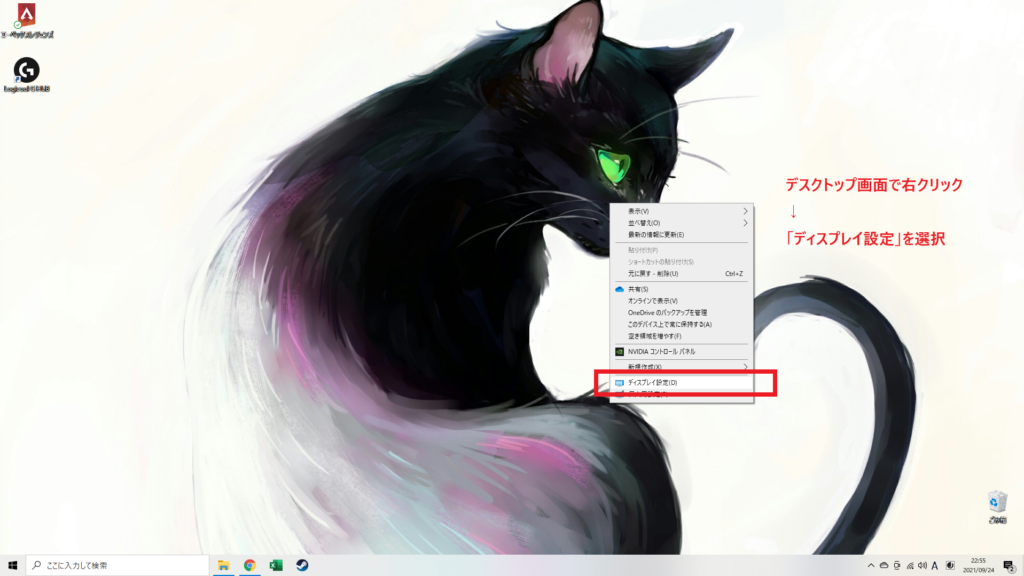
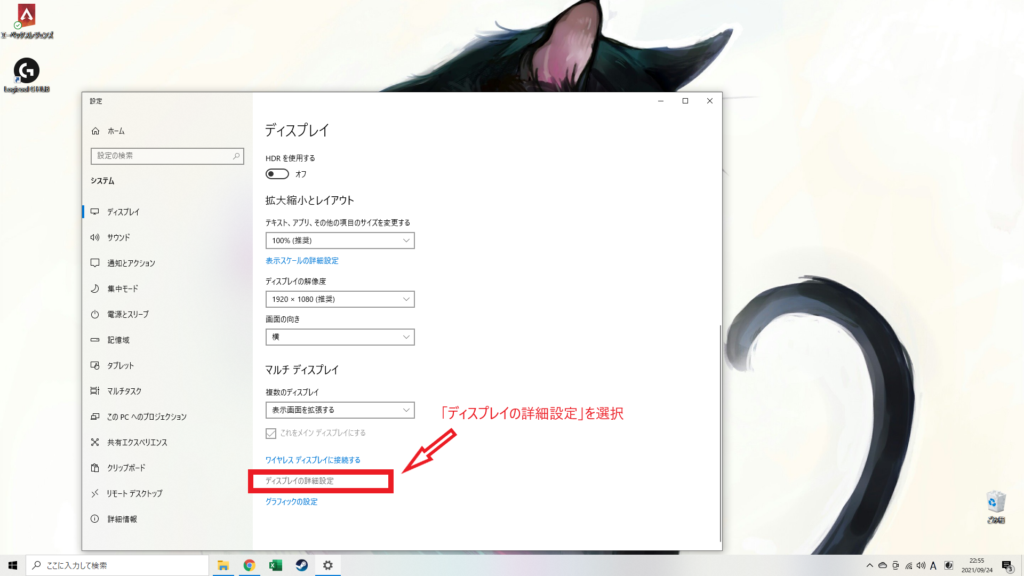
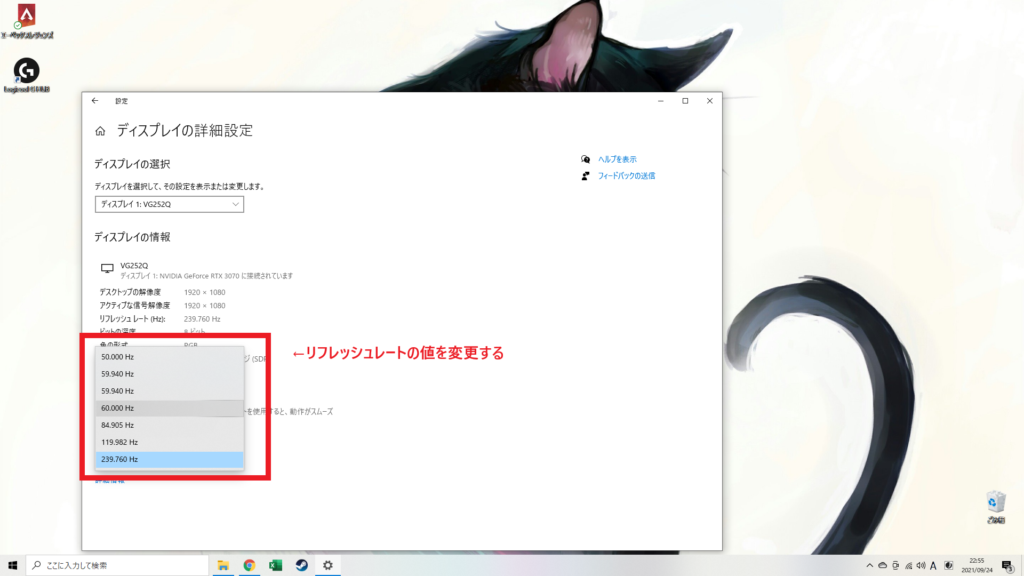
マウスでこれだけ違うのだから、ゲームはどこまで違うのだろうと思い、PC本体の初期設定を早々に済まし、早速steamに登録。「Apex Legends」をインストールしてプレイしてみました。
当然ながら全く別物だった
やはりこちらもかなり驚きました。
パッドからキーマウ操作に変わった事もありますが、本当に同じゲームなのかと疑いを覚える程度には驚きました。
このヌルヌル環境でプレイするだけで自分が強くなったような錯覚に陥ります。弾も当たりすくなるような気がします。
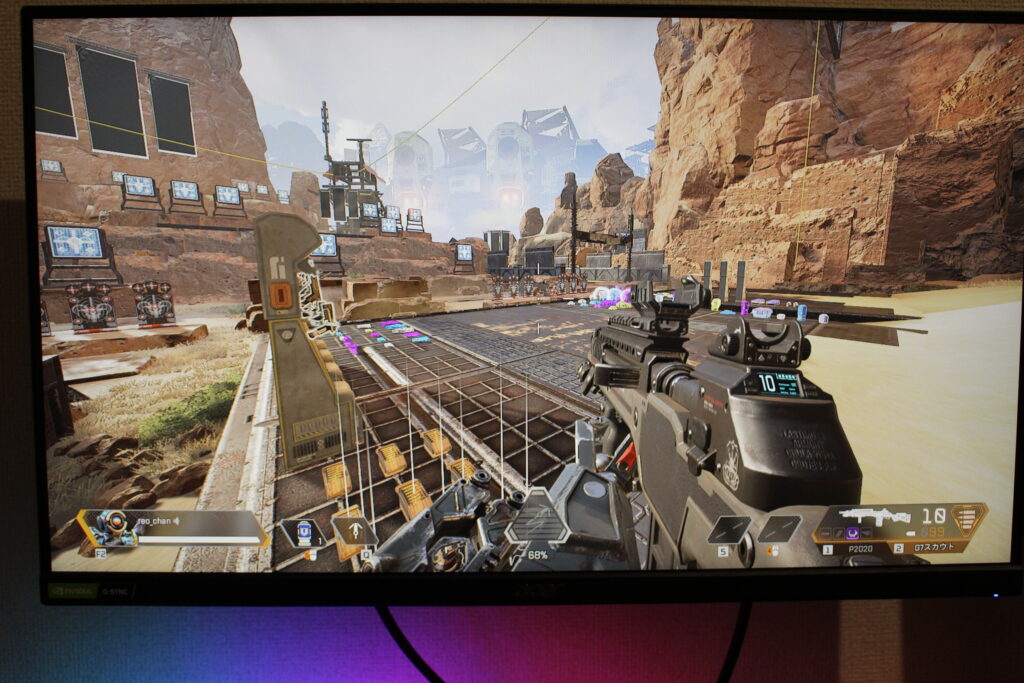
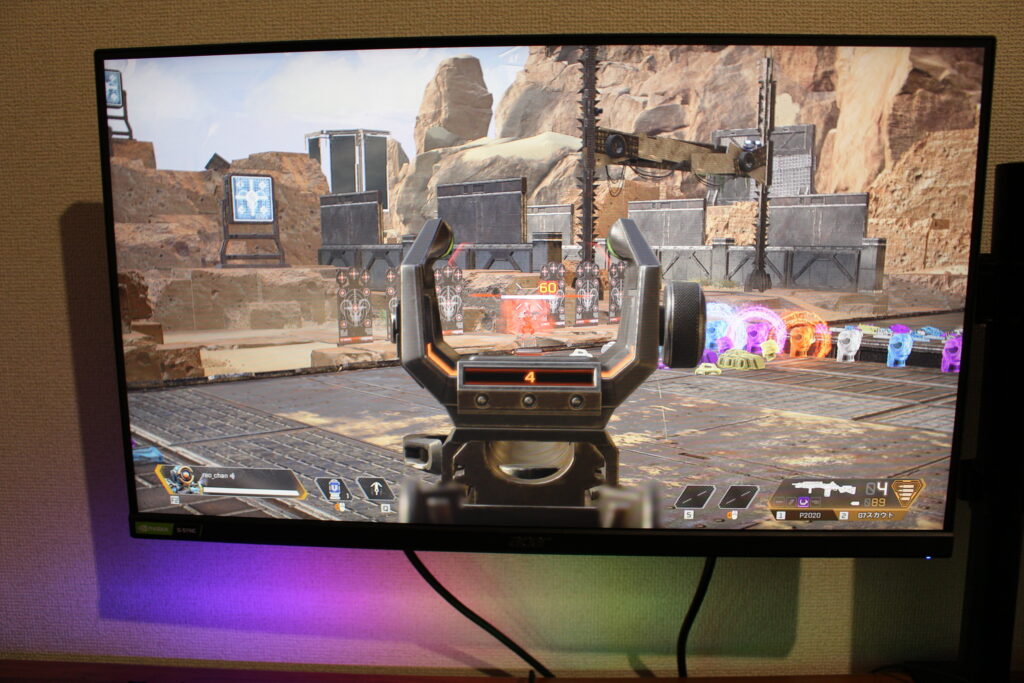
IPSとTNの違い
今回購入したモニタはIPSパネルなのですが、以前PS4でプレイする際に使用していたゲーミングモニタはTNパネルでした。
パネルタイプによる特徴
- IPSパネル→視野角が広く、応答速度は遅い
- TNパネル→視野角が狭く、応答速度が速い
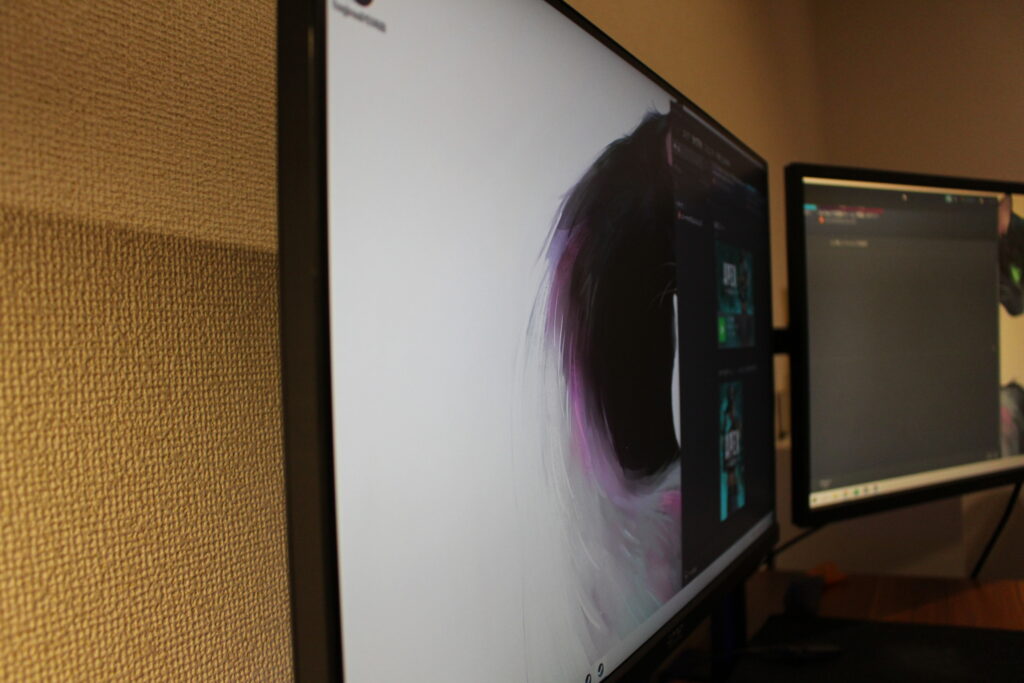

実際のところ、PCでプレイしていて応答速度に遅延を感じることは全くありませんでした。
公式の商品説明にも応答速度 1 ms 以下を謳っているため、最近のIPSパネルも技術革新により進化してきているのでしょうか。
PS4には不向き
今回、ゲーミングPCはLenovoのサイトで直接注文したのですが、モニタはAmazonで注文しました。注文したタイミングは同時でしたが、当然Amazonの方がすぐに届いた為、とりあえずPS4で240Hzモニタを使用してプレイしてみました。
最近サボり気味だった事もあるかもしれませんが、流石にここまでレートを溶かしてしまうとモニタを疑わざるを得ません。
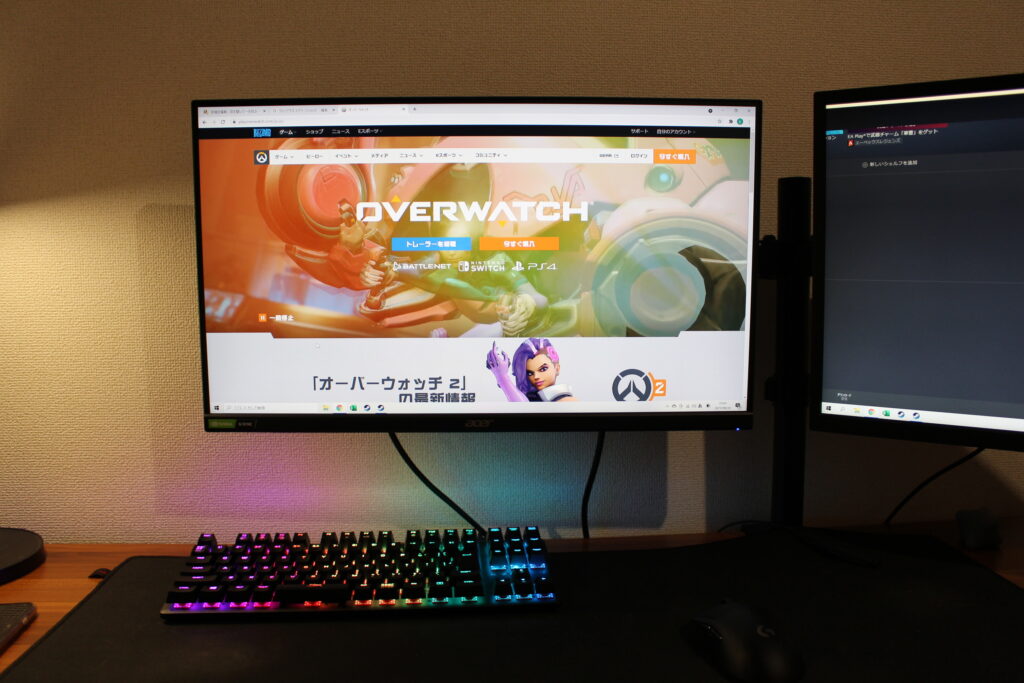
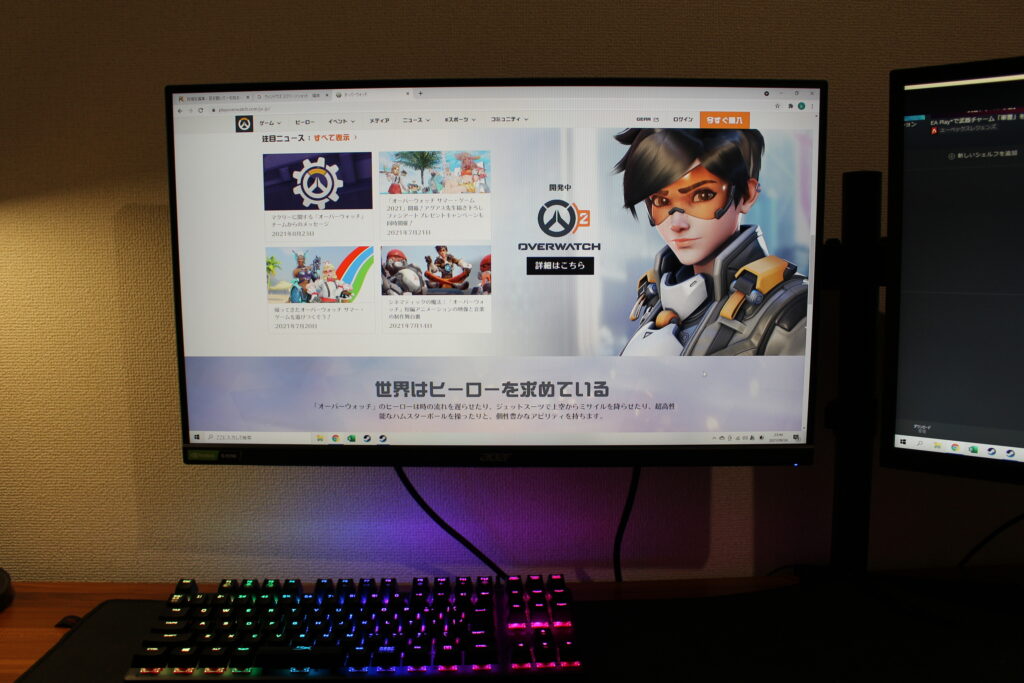
何度かトレーニングルームで画面設定しながら確認してみたのですが、視点移動した際に虹色の残像がフワフワと現れてしまいました。
PS4のAPEXでも試しましたが、若干同じような現象が起こりました。
60Hzしか出せない状況下ではIPSパネルとTNパネルの差が生まれてしまうのでしょうか。
スペック次第で超快適
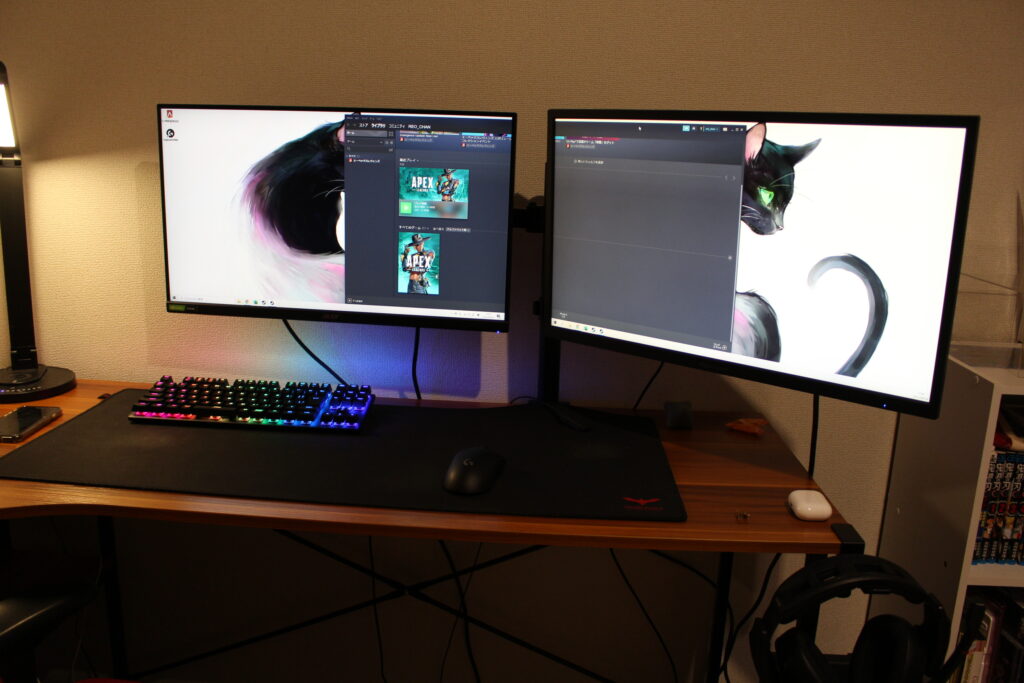
まとめ
以上、今回はAcerの240Hzゲーミングモニタ(VG252QXbmiipx)についてご紹介いたしました
CPUとGPUのスペックが一定以上(GPUが重要)のPC使用すれば高いリフレッシュレートでプレイすることができ、とても快適にプレイすることができます。
新たにゲーミングPCの購入を検討している方は、こちらのモニターも是非一緒に購入を検討してみてください。



























コメント